
大切なLINEメッセージはLINEアナウンス機能で固定しよう!LINEアナウンス機能の使い方【LINE】
こんなアナタにおすすめ!
- LINEを使いこなしたい!
- 大切なLINEメッセージを残しておきたい♪
- LINEの便利機能について知りたい☆
LINEのグループトークって、参加人数が多ければ多いほど大事なメッセージがあってもすぐに流れていってしまいますよね?
例えば、みんなが集まる集合時間や集合場所のお知らせなどなど…。
そんな人にオススメしたいのが、LINEに搭載されている便利なLINEアナウンス機能です♪
サクッとまとめ
- 大事なメッセージはLINEアナウンス機能を使ってトーク画面上に固定できる
- LINEアナウンスは複数のメッセージを固定可能♪
- 不要になったメッセージはLINEアナウンスから解除できる!
忘れたら困ってしまうLINEの大切なメッセージは、LINEアナウンス機能を使ってトーク画面上に固定しておきましょう!
Contents[OPEN]
概要「LINEアナウンス機能とは?」
「LINEアナウンスってなに?」
LINEアナウンスとは、保存しておきたい特定のメッセージを、トーク画面上に固定しておけるLINEの機能です。
友だちとのトークの他にも、例えばサークルや習い事など大人数でグループトークをやっている人にとってオススメです。
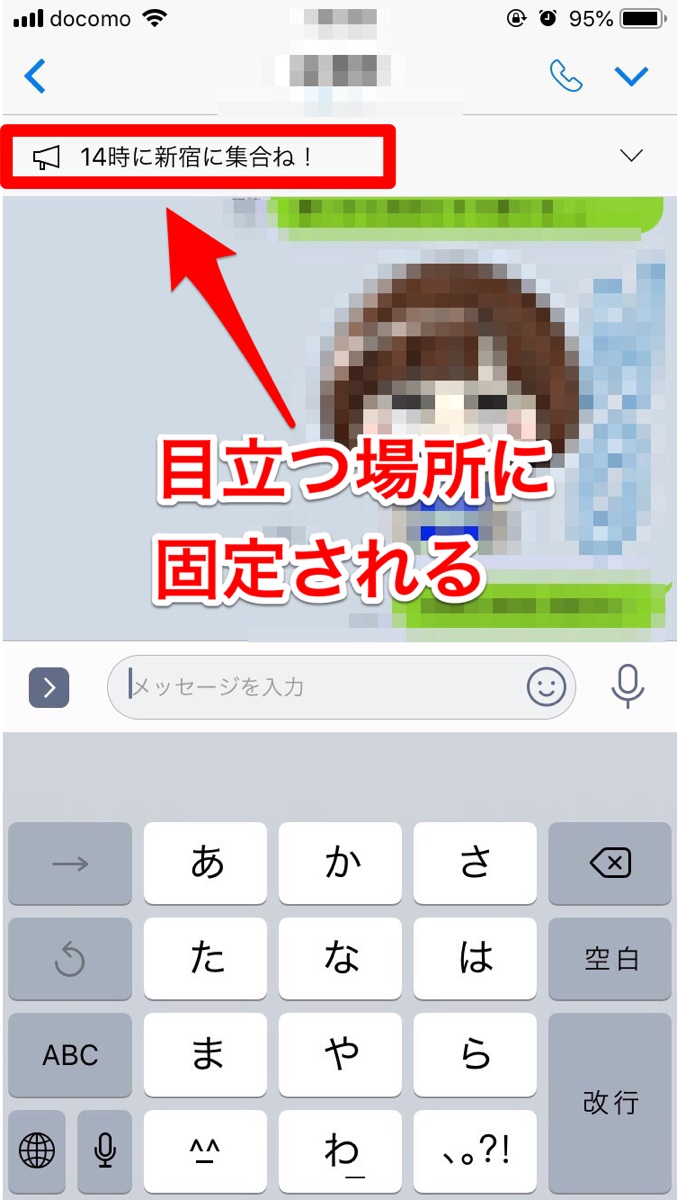
アナウンス機能を利用して固定したメッセージは、グループで参加しているメンバー全員に反映されるため、みんなにとって大事なメッセージを残しておくのにとっても便利なんです。
これを活用すれば、メッセージがどんどん流れていってしまうグループトークでも、大事なメッセージを画面上に残しておくことができます♪
LINEで、大切なメッセージを全員の画面上に固定する『LINEアナウンス機能』がある。
使い方「LINEアナウンス機能の使用方法」
LINEアナウンス機能の使い方は、とっても簡単で、誰にでも使いこなせます!
まずは、固定して残したいメッセージを探しましょう。
見つけたら、メッセージを長押しして選択です。

メニュー画面が表示されるので、項目の右下にある「アナウンス」を選んでタップします。
すると、トーク画面の上に、選択したメッセージを表示させることができます。
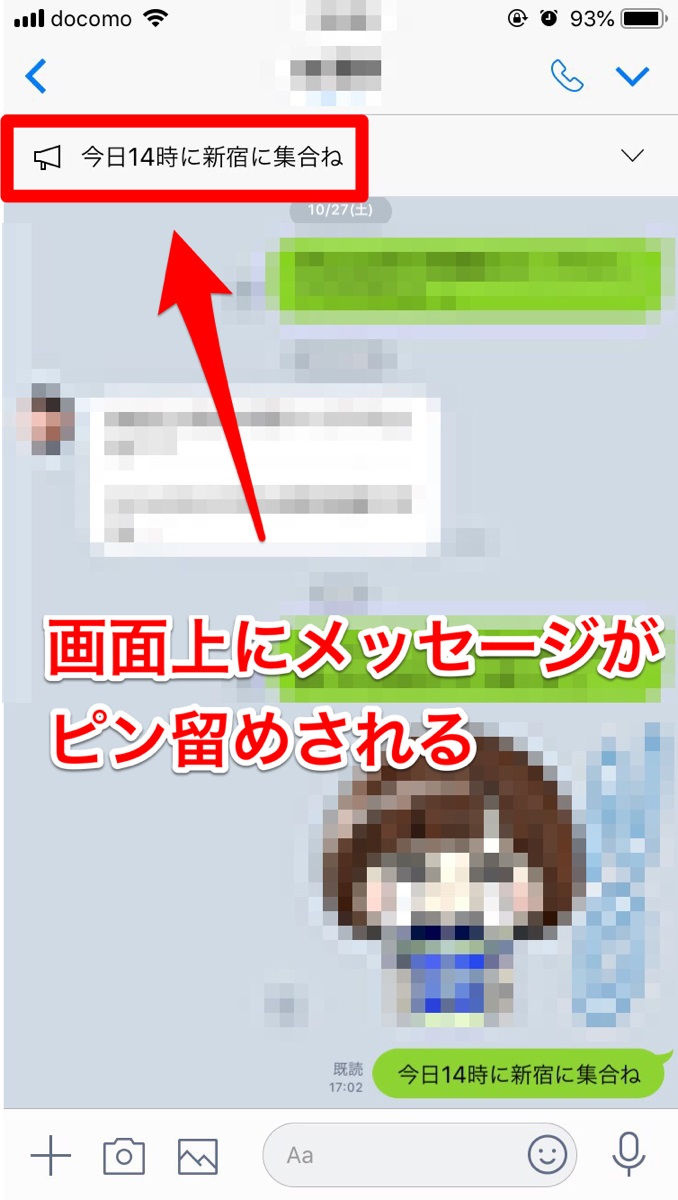
使い方はコレだけ☆
ビックリするほど簡単ですよね?
LINEアナウンス機能を使うには、固定させたいLINEメッセージを長押ししてメニューを表示させ、「アナウンス」を選択するだけ。
小技「LINEアナウンス機能は複数のメッセージを固定可能」
画面の上に固定されるLINEアナウンス機能。
パッと見た印象では、1つのメッセージしか固定できなさそうですよね。
しかし実は、複数のメッセージを固定することが可能なんです。
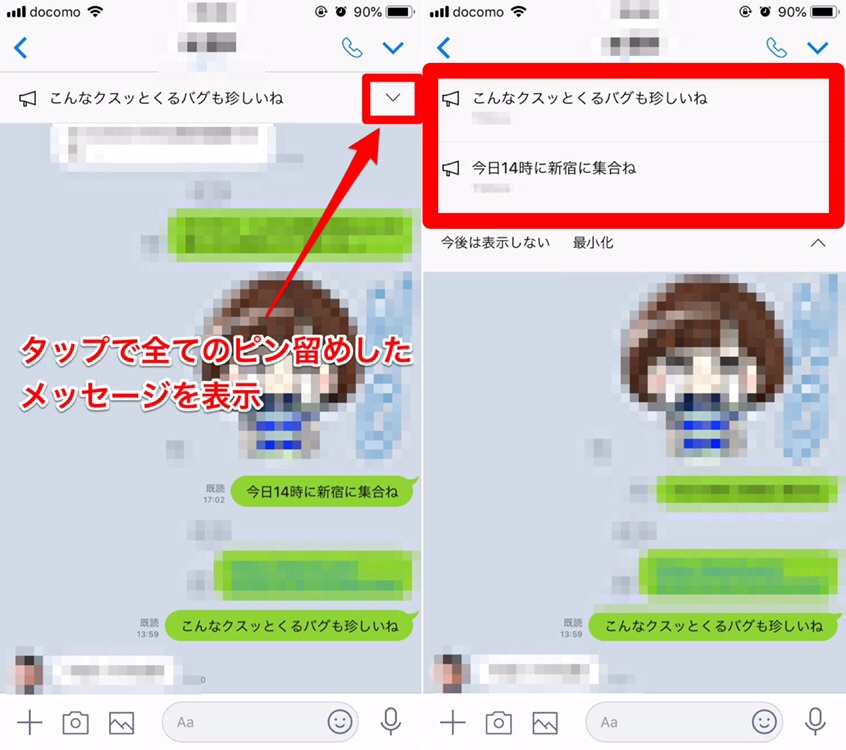
複数のメッセージを固定した場合、常に一番新しく固定したメッセージがトーク画面上に表示され、以前に固定したメッセージは縮小化されます。
LINEアナウンス機能に固定した全てのメッセージは、画面右上に表示されている「V」のマークをタップすると、表示させることができます。
LINEアナウンス機能では、複数のメッセージを画面上に固定できる(複数の場合、最新に固定したメッセージ以外は、縮小化される)
非表示・解除方法「LINEアナウンス機能のメッセージを非表示・解除する方法」
LINEアナウンス機能を使って、固定させておいたメッセージも、いずれはいらなくなるタイミングがきますよね。
そんな場合は、固定したメッセージの非表示・解除を行いましょう♪

LINEアナウンス機能では、固定したメッセージを自分だけ見えなくする方法。さらに、グループに参加しているメンバー全員に反映される方法との2種類からメッセージの非表示・解除を行うことが可能です。
LINEアナウンス機能では、不要になったメッセージを、非表示・縮小・解除できる